启用或关闭windows功能里面没有ie11的解决教程
更新时间:2023-09-28 11:30:51作者:qiaoyun
通常情况下在电脑中都是自带有ie浏览器的,如果要开启的话可以到启用或关闭windows功能里进行勾选,可是近日有不少用户却遇到了启用或关闭windows功能里面没有ie11的情况,这让用户们很是困扰,不知道该怎么办才好,为了帮助到大家,本教程这就给大家介绍一下详细的解决教程吧。
方法如下:
1、右键【开始】菜单或者win+X,选择【应用与功能(F)】。
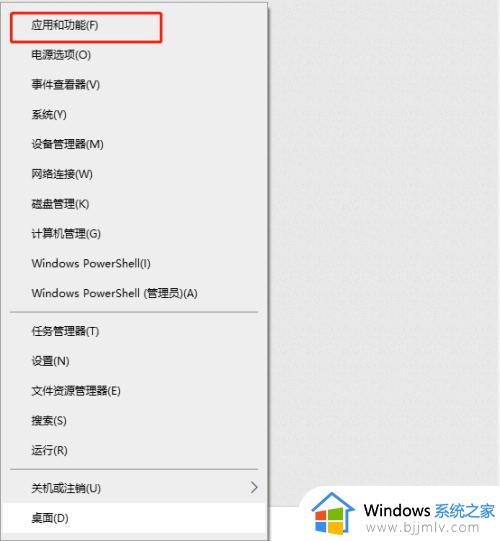
2、在打开的页面左侧选择【应用与功能】,右侧点击【可选功能】。
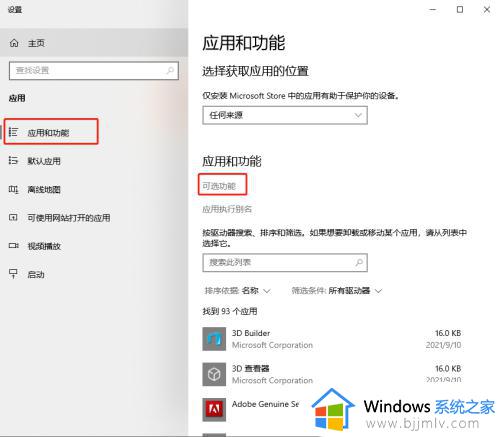
3、在弹出的新页面选择【添加功能】,稍等片刻,在弹出的新页面找到InternetExplorer11,左侧打勾选中,然后点击安装。
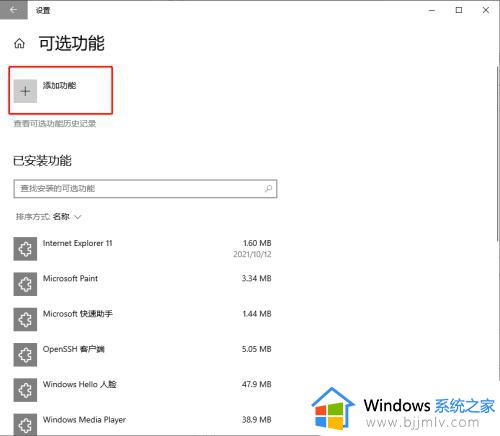
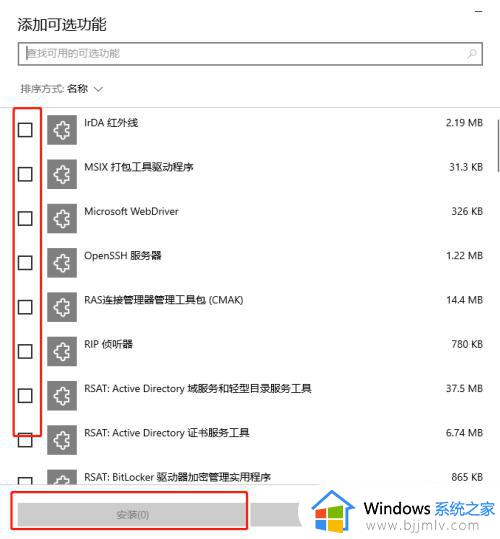
4、安装完成后,重启电脑。重启完成即可在【开始菜单】--【Windows附件】中找到并打开【Internet Explorer】。

关于启用或关闭windows功能里面没有ie11的详细解决方法就给大家讲述到这里了,如果你有遇到了一样的问题,就可以学习上述犯法步骤来进行解决。
启用或关闭windows功能里面没有ie11的解决教程相关教程
- windows启用或关闭windows功能在哪 如何打开windows启用或关闭windows功能
- 控制面板中打开或关闭windows功能在哪里 控制面板里的打开或关闭windows功能怎么设置
- 开启或关闭windows功能在哪里 电脑怎么打开关闭windows功能
- 打开或关闭windows功能空白怎么回事 电脑上打开或关闭windows功能弹出来是空白如何解决
- windows关闭预览功能怎么关闭 windows如何关闭电脑预览功能
- windows没有成功启动怎么办 windows无法启动成功如何解决
- windows未能启动原因可能是最近更改了硬件或软件的解决教程
- 百分浏览器怎么关闭自动登录功能 百分浏览器关闭自动登录功能的教程
- 该文件没有与之关联的程序来执行该操作的解决教程
- 游戏功能不适用于Windows 桌面或文件资源管理器如何处理
- 惠普新电脑只有c盘没有d盘怎么办 惠普电脑只有一个C盘,如何分D盘
- 惠普电脑无法启动windows怎么办?惠普电脑无法启动系统如何 处理
- host在哪个文件夹里面 电脑hosts文件夹位置介绍
- word目录怎么生成 word目录自动生成步骤
- 惠普键盘win键怎么解锁 惠普键盘win键锁了按什么解锁
- 火绒驱动版本不匹配重启没用怎么办 火绒驱动版本不匹配重启依旧不匹配如何处理
电脑教程推荐
win10系统推荐